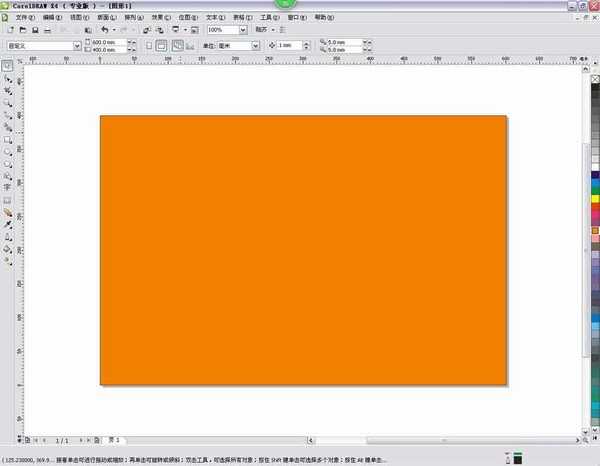昆仑资源网 Design By www.lawayou.com
当我们想用CorelDRAW给文字描和ps里边一样粗细的边的时候,往往比较麻烦。右键单击描边的粗细往往不是我们想要的大小。而且不容易找到描边的方法,下来我就教教大家。
最终效果图:
步骤:
1、新建CorelDRAW文件,填充背景色。
2、输入文字。
3、点击CorelDRAW界面右下角的轮廓颜色标志,会弹出轮廓笔对话框。
4、根据字体的颜色调整合适的描边颜色,根据字体的大小设置合适的描边宽度。根据样式调整自己喜欢的描边类型,直线还是虚线,单击确定,查看效果。
5、保存CorelDRAW,导出想要的图片格式。
以上就是用CorelDRAW给文字描粗边方法介绍,操作很简单的,大家学会了吗?希望这篇文章的介绍能对大家有一定的帮助!
相关阅读:
CDR鱼眼工具怎么使用?鱼眼工具使用方法介绍
CDR制作把图片分割成均匀的小块分布显示效果
CorelDraw名片设计知识介绍
昆仑资源网 Design By www.lawayou.com
广告合作:本站广告合作请联系QQ:858582 申请时备注:广告合作(否则不回)
免责声明:本站资源来自互联网收集,仅供用于学习和交流,请遵循相关法律法规,本站一切资源不代表本站立场,如有侵权、后门、不妥请联系本站删除!
免责声明:本站资源来自互联网收集,仅供用于学习和交流,请遵循相关法律法规,本站一切资源不代表本站立场,如有侵权、后门、不妥请联系本站删除!
昆仑资源网 Design By www.lawayou.com
暂无评论...
P70系列延期,华为新旗舰将在下月发布
3月20日消息,近期博主@数码闲聊站 透露,原定三月份发布的华为新旗舰P70系列延期发布,预计4月份上市。
而博主@定焦数码 爆料,华为的P70系列在定位上已经超过了Mate60,成为了重要的旗舰系列之一。它肩负着重返影像领域顶尖的使命。那么这次P70会带来哪些令人惊艳的创新呢?
根据目前爆料的消息来看,华为P70系列将推出三个版本,其中P70和P70 Pro采用了三角形的摄像头模组设计,而P70 Art则采用了与上一代P60 Art相似的不规则形状设计。这样的外观是否好看见仁见智,但辨识度绝对拉满。